程序员写PPT的小技巧
Posted 阿里巴巴淘系技术团队官网博客
tags:
篇首语:本文由小常识网(cha138.com)小编为大家整理,主要介绍了程序员写PPT的小技巧相关的知识,希望对你有一定的参考价值。

程序员的 PPT 小技巧
居然可以用 js 写 PPT
用powerpoint或者keynote写演示文稿,对于代码、数学公式等的支持一直是个痛点。而且对于前端同学来说,一身的css功力用不上也是个痛点。对于使用markdown来写文档的同学来说,将文档转成ppt需要重新排版也是件重复性的工作量。
于是我们需要一个基于web技术的ppt框架,reveal.js在这个领域成名已久了,而且上个月还有发布新版本,维护得还蛮好,第一步我们就选它了。
▐ 将reveal.js运行起来
首先clone一份reveal.js最新的代码:
git clone https://github.com/hakimel/reveal.js
我们照抄一份index.html,比如叫做study.html:
<!doctype html><html> <head> <meta charset="utf-8"> <meta name="viewport" content="width=device-width, initial-scale=1.0, maximum-scale=1.0, user-scalable=no"> <title>reveal.js</title> <link rel="stylesheet" href="dist/reset.css"> <link rel="stylesheet" href="dist/reveal.css"> <link rel="stylesheet" href="dist/theme/black.css"> <!-- Theme used for syntax highlighted code --> <link rel="stylesheet" href="plugin/highlight/monokai.css"> </head> <body> <div class="reveal"> <div class="slides"> <p>Slide 1</p> <p>Slide 2</p> </div> </div> <script src="dist/reveal.js"></script> <script src="plugin/notes/notes.js"></script> <script src="plugin/markdown/markdown.js"></script> <script src="plugin/highlight/highlight.js"></script> <script> // More info about initialization & config: // - https://revealjs.com/initialization/ // - https://revealjs.com/config/ Reveal.initialize({ hash: true, // Learn about plugins: https://revealjs.com/plugins/ plugins: [ RevealMarkdown, RevealHighlight, RevealNotes ] });</script> </body></html>
在reveal.js目录下运行npm install, 然后运行npm start就可以启动一个server来查看上面的ppt网页。默认使用8000端口,如果被占用了可以通过指定port参数换一个,比如我们换成30800吧:
npm start -- --port=30800
然后通过访问浏览器的127.0.0.1:30800/study.html就可以看到我们的ppt啦:
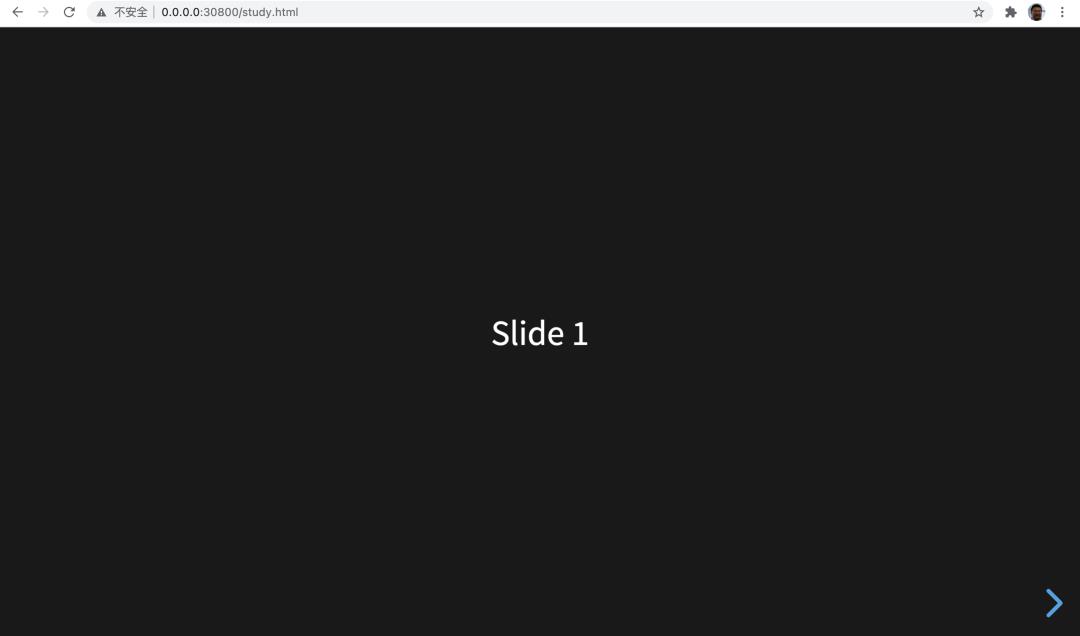
▐ reveal.js step by step
上面这个网页其实挺容易懂的,不用react或vue框架,也不需要配置webpack。其核心内容部分其实非常简单,就是每一页演示文稿对应一个p。
<div class="reveal"><div class="slides"><p>Slide 1</p><p>Slide 2</p></div> </div>
▐ 支持markdown
reveal.js的第一个强大功能是直接可以使用markdown来写演示文稿。在我们上面默认的html模板中已经加载了RevealMarkdown插件。所以我们要做的就是在下面的模板上写markdown就好。
<p data-markdown><textarea data-markdown></textarea></p>
我们来看个例子:
<p data-markdown> <textarea data-markdown>推荐系统的主要算法包括:- 矩阵分解- 线性模型- 树模型- 深度学习模型 </textarea></p>
生成的幻灯片如下:
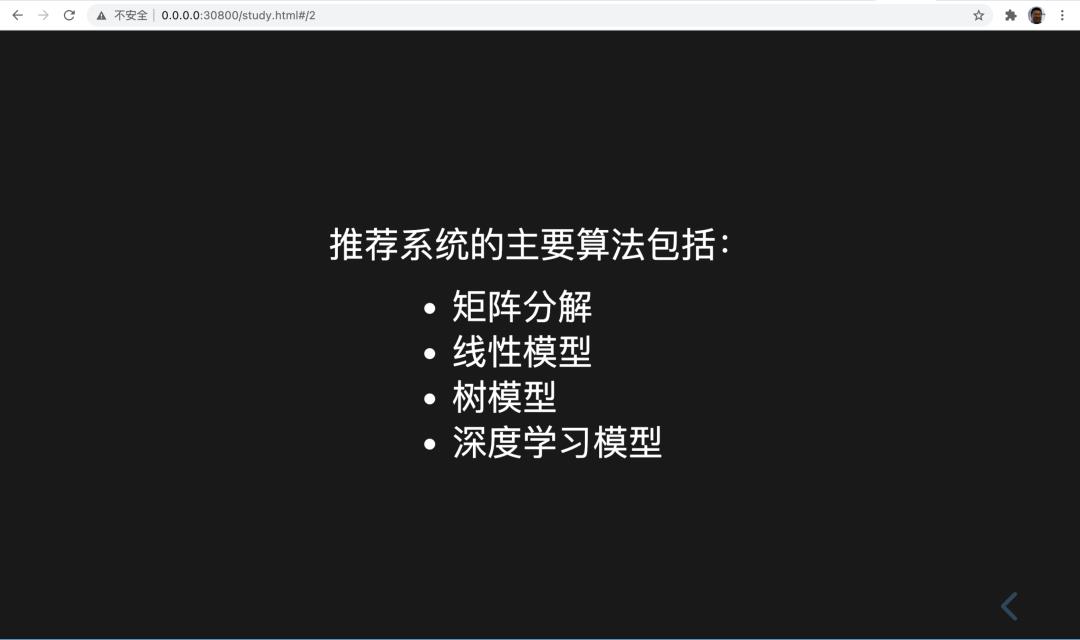
▐ 换个主题
如果觉得黑底白字的太丑了,我们可以换个主题。
主题就是个css,在这条语句里引用:
<link rel="stylesheet" href="dist/theme/black.css">
换成dist/theme/下面其它的css主题,或者干脆自己撸一个。
比如改成:
<link rel="stylesheet" href="dist/theme/beige.css">
效果变成这样:

▐ 支持数学公式
支持数学公式的js库和插件默认并没有包含在默认模板中,我们需要将其增加进来。
我们先把数学公式库的js引进来:
<script src="plugin/math/math.js"></script>
然后在初始化时Reveal.initialize增加对于数学公式的配置,并且引入cdn上的mathjax库:
Reveal.initialize({hash: true, math: { mathjax:"https://cdn.jsdelivr.net/gh/mathjax/mathjax@2.7.8/MathJax.js", config: "TeX-AMS_HTML-full", // pass other options into `MathJax.Hub.Config()` TeX: { Macros: { RR: "{\\\\bf R}" } }, },
最后,在plugins中增加RevealMath插件:
plugins: [RevealMarkdown, RevealHighlight, RevealNotes, RevealMath], });
完整的代码如下:
<script src="plugin/math/math.js"></script><script> Reveal.initialize({hash: true,math: {mathjax:"https://cdn.jsdelivr.net/gh/mathjax/mathjax@2.7.8/MathJax.js",config: "TeX-AMS_HTML-full",// pass other options into `MathJax.Hub.Config()` TeX: { Macros: { RR: "{\\\\bf R}" } }, },
plugins: [RevealMarkdown, RevealHighlight, RevealNotes, RevealMath], });</script>
插件引入之后我们就可以在幻灯片中写公式了。
可以直接在p中写:
<p> \\[\\begin{aligned} \\ MAE(X,h)=\\frac{1}{m} \\sum_{i=1}^m|h(x^i)-y^{(i)}| \\ \\end{aligned} \\]</p>
也可以嵌入到markdown中:
<p data-markdown><textarea data-markdown> $MAE(X,h)=\\frac{1}{m} \\sum_{i=1}^m|h(x^i)-y^{(i)}|$ </textarea></p>
出来的效果是这样的:
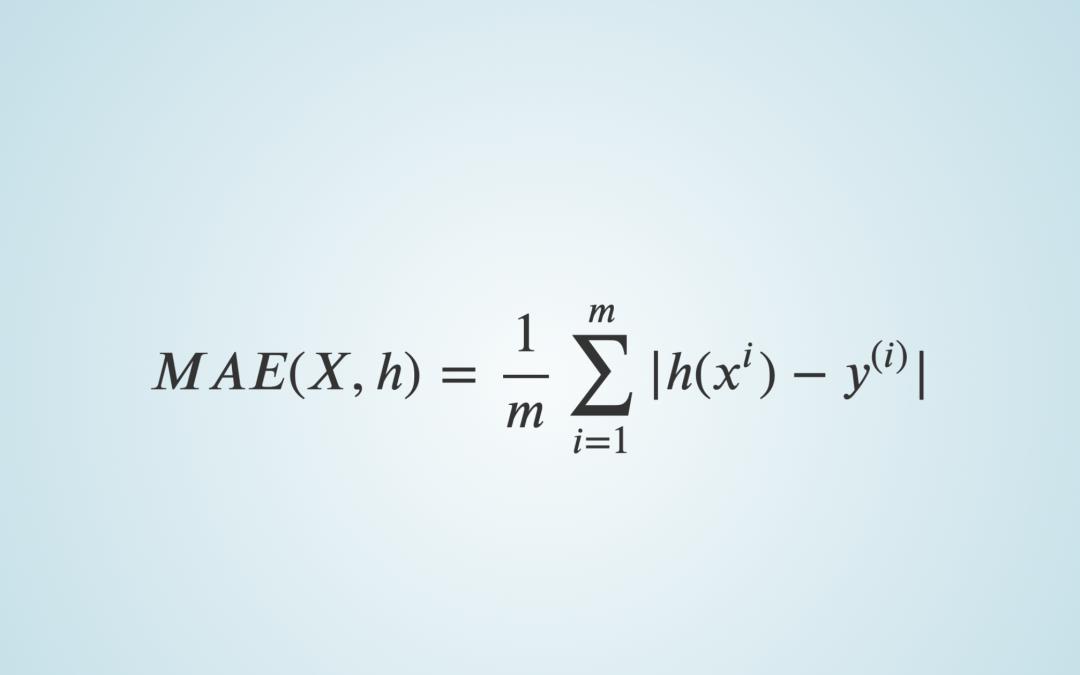
▐ 代码高亮
代码高亮默认是支持的,我们可以在markdown里面用```来使用:
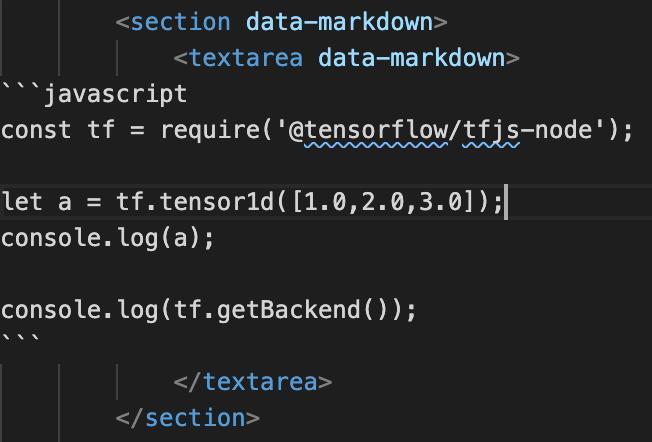
显示出来的效果如下:
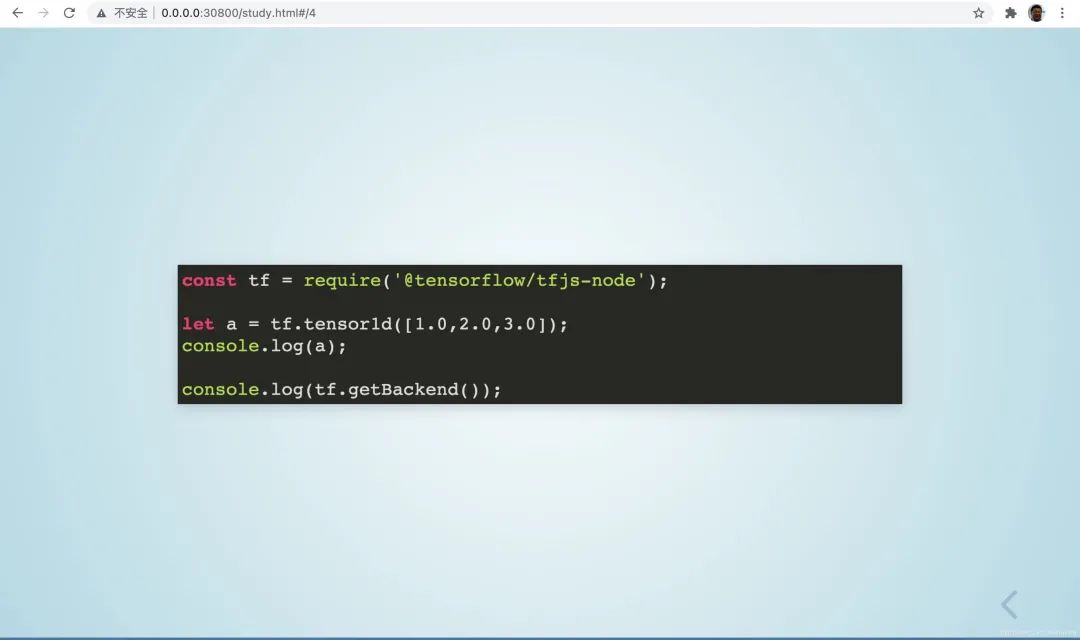
也可以直接使用html的pre和code标签来显示:
<p> <pre> <code class="language-javascript"> model.compile({ optimizer: tf.train.sgd(0.000001), loss: 'meanSquaredError' });
return model.fitDataset(flattenedDataset, { epochs: 10, callbacks: { onEpochEnd: async (epoch, logs) => { console.log(epoch + ':' + logs.loss); } } }); </code> </pre></p>
显示的效果如下:

代码高亮的theme也是可以更换的,只要更换plugin/highlight下面的css即可,例:
<link rel="stylesheet" href="plugin/highlight/zenburn.css" />
我们顺便把reveal.js的theme也换一下:
<link rel="stylesheet" href="dist/theme/moon.css" />
效果变成下面这样:
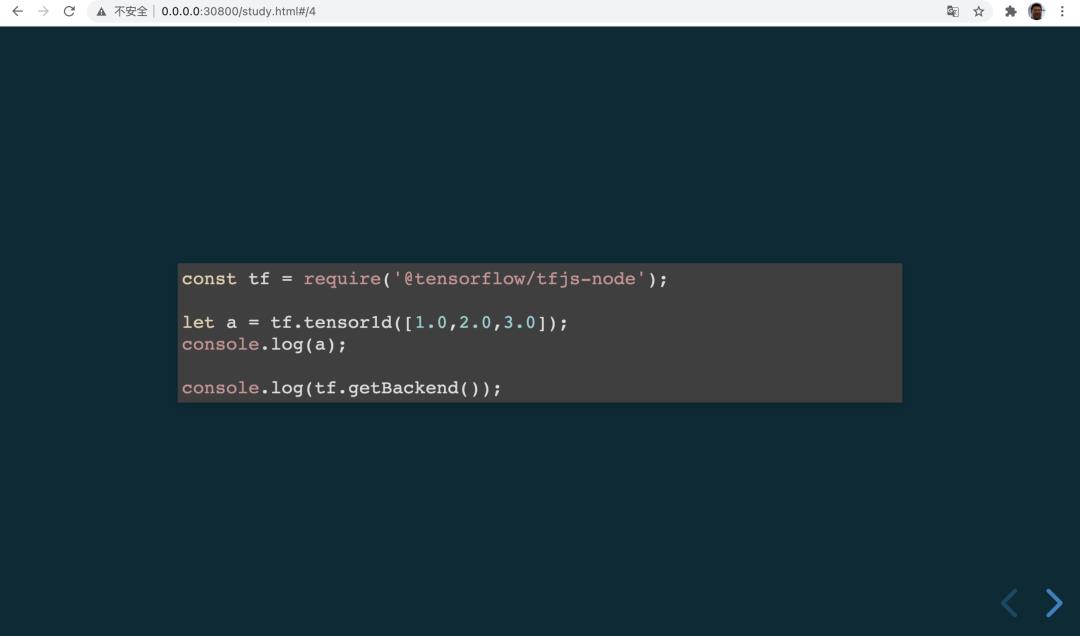
我们汇总下上面的代码:
<!DOCTYPE html><html><head><meta charset="utf-8" /><metaname="viewport"content="width=device-width, initial-scale=1.0, maximum-scale=1.0, user-scalable=no" />
<title>reveal.js学习</title>
<link rel="stylesheet" href="dist/reset.css" /><link rel="stylesheet" href="dist/reveal.css" /><link rel="stylesheet" href="dist/theme/moon.css" />
<!-- Theme used for syntax highlighted code --><link rel="stylesheet" href="plugin/highlight/monokai.css" /></head><body><div class="reveal"><div class="slides"><p>Slide 1</p><p> \\[\\begin{aligned} \\ MAE(X,h)=\\frac{1}{m} \\sum_{i=1}^m|h(x^i)-y^{(i)}| \\ \\end{aligned} \\]</p><p data-markdown><textarea data-markdown>推荐系统的主要算法包括:- 矩阵分解- 线性模型- 树模型- 深度学习模型 </textarea ></p><p data-markdown><textarea data-markdown> $MAE(X,h)=\\frac{1}{m} \\sum_{i=1}^m|h(x^i)-y^{(i)}|$ </textarea></p><p><pre><code class="language-javascript"> model.compile({ optimizer: tf.train.sgd(0.000001), loss: 'meanSquaredError' });
return model.fitDataset(flattenedDataset, { epochs: 10, callbacks: { onEpochEnd: async (epoch, logs) => { console.log(epoch + ':' + logs.loss); } } });</code></pre></p></div></div>
<script src="dist/reveal.js"></script><script src="plugin/notes/notes.js"></script><script src="plugin/markdown/markdown.js"></script><script src="plugin/highlight/highlight.js"></script><script src="plugin/math/math.js"></script><script>// More info about initialization & config:// - https://revealjs.com/initialization/// - https://revealjs.com/config/ Reveal.initialize({hash: true,math: {mathjax:"https://cdn.jsdelivr.net/gh/mathjax/mathjax@2.7.8/MathJax.js",config: "TeX-AMS_HTML-full",// pass other options into `MathJax.Hub.Config()` TeX: { Macros: { RR: "{\\\\bf R}" } }, },
// Learn about plugins: https://revealjs.com/plugins/ plugins: [RevealMarkdown, RevealHighlight, RevealNotes, RevealMath], });</script></body></html>
▐ 背景图片
p支持data-background-image属性来指定背景图片。例:
<p data-background-image="https://cdn.jsdelivr.net/www.jsdelivr.com/000a3f2b6a7baa6ae0f786a251fd105e4b230d8e/img/landing/network-map@2x.png"> </p>
▐ HTML and CSS
比起markdown,HTML和CSS也是写演示文稿的好手段,可控的方法更多。而且也可以跟reveal.js的功能有更好的结合。
在p中,可以像在普通网页中一样写HTML标签:
<p><h3 style="{color: #ffec3d;}">推荐系统的冷启动</h3><ul><li>利用热门数据</li><li>利用用户注册信息</li><li>利用第三方数据</li><li>利用物品内容属性</li></ul></p>
我们也可以在header中写style属性给p中使用。
比如默认字体太大了,我们可以给调一调:
<style>ul {font-size: 18px; }</style>
▐ 淡入淡出
结合html标签,可以指定淡入淡出的效果。这可以通过给标签添加class属性为fragment实现。
我们来看个淡入的例子:
<p><h3>推荐系统的冷启动</h3><ul><li class="fragment">利用热门数据</li><li class="fragment">利用用户注册信息</li><li class="fragment">利用第三方数据</li><li class="fragment">利用物品内容属性</li></ul></p>
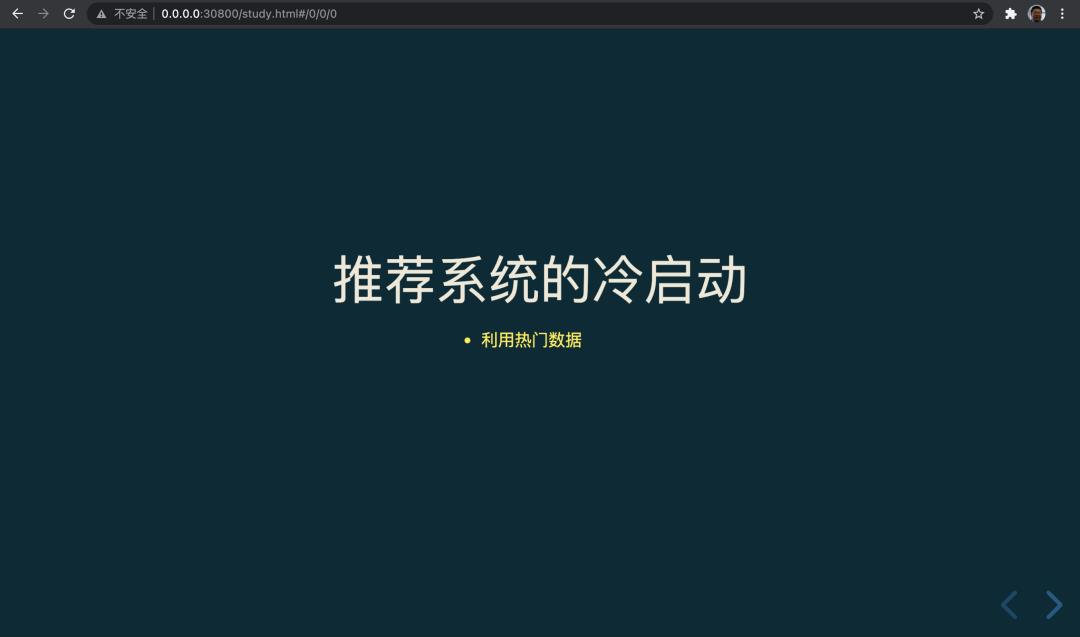
除了淡入之外,我们还可以对某项进行标红:
<p><h3>推荐系统的冷启动</h3><ul><li class="fragment highlight-red">利用热门数据</li><li>利用用户注册信息</li><li>利用第三方数据</li><li>利用物品内容属性</li></ul></p>
效果如下:
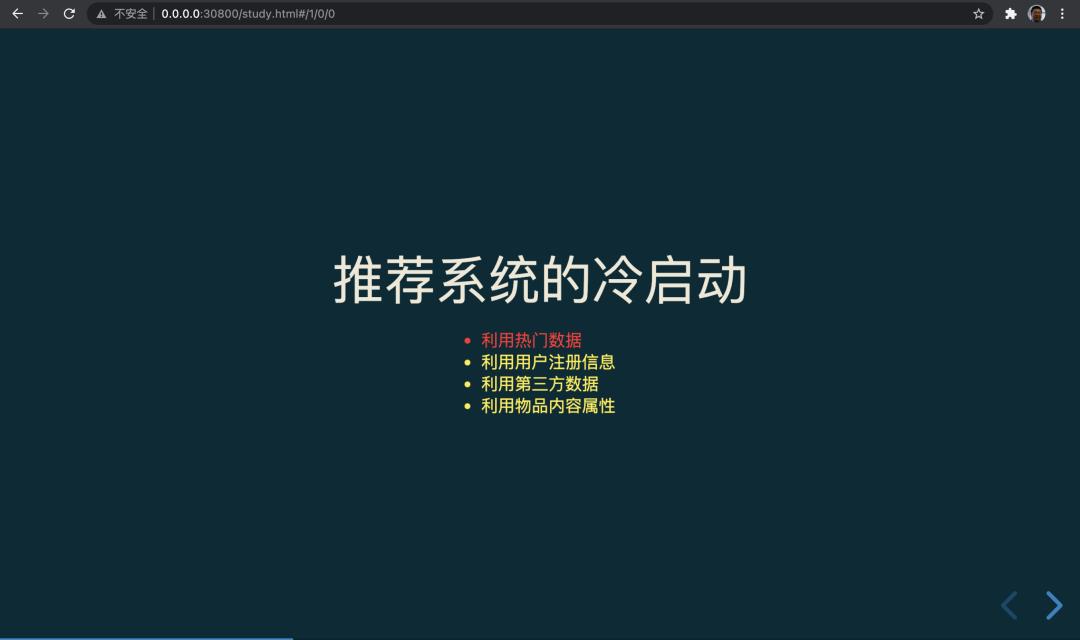
▐ 导出为PDF
演示文稿做好之后,除了在浏览器中看,我们也可以导出成为pdf格式。方法是在URI之后增加"?print-pdf"后缀,比如:http://0.0.0.0:30800/study.html?print-pdf
然后我们再用另存为pdf格式功能来保存下来就好。
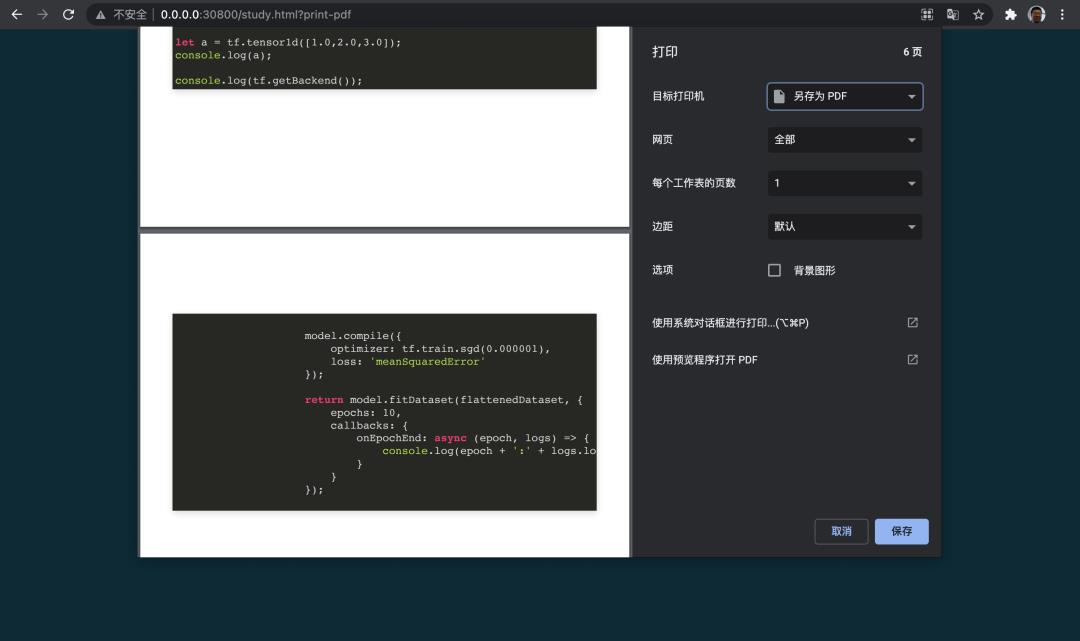
▐ 更进一步
除了上面介绍的基本特性之外,reveal.js支持自动播放、自制插件、支持处理事件等等有利于开发人员写slides的特性。相信能给你的slides带来新的好玩的东西,将汇报与分享变成乐趣。Enjoy it!
✿ 拓展阅读
作者|旭伦
编辑|橙子君
出品|阿里巴巴新零售淘系技术


以上是关于程序员写PPT的小技巧的主要内容,如果未能解决你的问题,请参考以下文章

